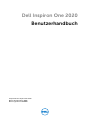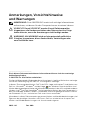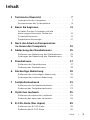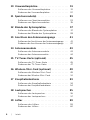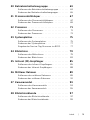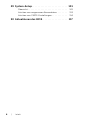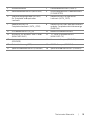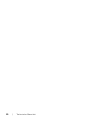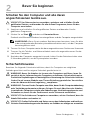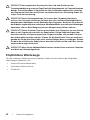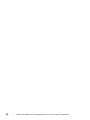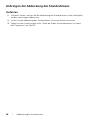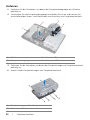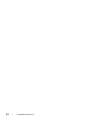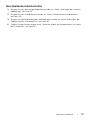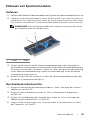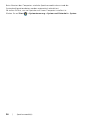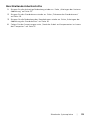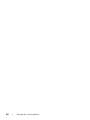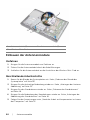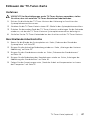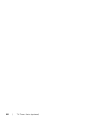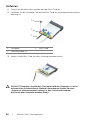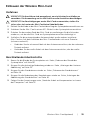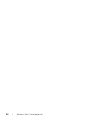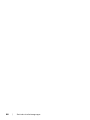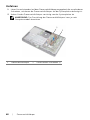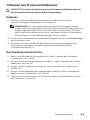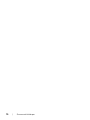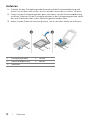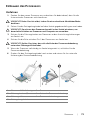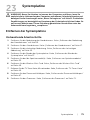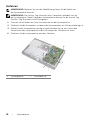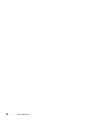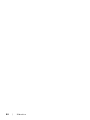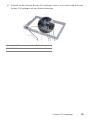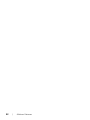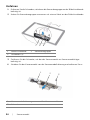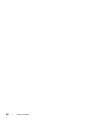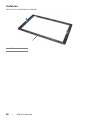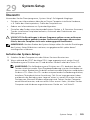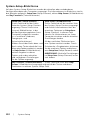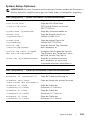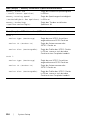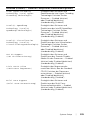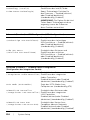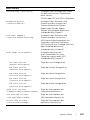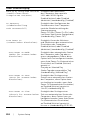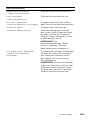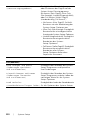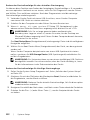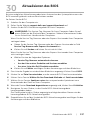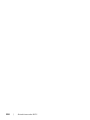Dell Inspiron One 2020
Benutzerhandbuch
Computermodell: Inspiron One 2020
Muster-Modellnummer: W06B
Muster-Typnummer: W06B001

Anmerkungen, Vorsichtshinweise
und Warnungen
ANMERKUNG: Eine ANMERKUNG macht auf wichtige Informationen
aufmerksam, mit denen Sie den Computer besser einsetzen können.
VORSICHT: Durch VORSICHT werden Sie auf Gefahrenquellen
hingewiesen, die Hardwareschäden oder Datenverlust zur Folge
haben können, wenn die Anweisungen nicht befolgt werden.
WARNUNG: Mit WARNUNG wird auf eine potenziell gefährliche
Situation hingewiesen, die zu Sachschäden, Verletzungen oder
zum Tod führen kann.
____________________
Die in diesem Dokument enthaltenen Informationen können sich ohne vorherige
Ankündigung ändern.
© 2012 Dell Inc. Alle Rechte vorbehalten.
Die Vervielfältigung oder Wiedergabe dieser Unterlagen in jeglicher Weise ohne vorherige
schriftliche Genehmigung von Dell Inc. ist strengstens untersagt.
In diesem Text verwendete Marken: Dell™, das DELL-Logo und Inspiron™ sind Marken von
Dell Inc.; Microsoft
®
, Windows
®
und das Logo
der Windows-Startschaltfläche sind
Marken oder eingetragene Marken der Microsoft Corporation in den USA und/oder anderen
Ländern; Intel
®
und Intel SpeedStep
®
sind eingetragene Marken der Intel Corporation in
den USA und/oder anderen Ländern.; Bluetooth
®
ist eine eingetragene Marke im Besitz
von Bluetooth SIG, Inc. und wird von Dell unter Lizenz verwendet.
Alle anderen in dieser Dokumentation genannten Marken und Handelsbezeichnungen sind
Eigentum der jeweiligen Hersteller und Firmen. Dell Inc. erhebt keinen Anspruch auf
Marken und Handelsbezeichnungen mit Ausnahme der eigenen.
2012 - 04 Rev. A00

Inhalt | 3
Inhalt
1 Technische Übersicht . . . . . . . . . . . . . . . . . . . . 7
Innenansicht des Computers . . . . . . . . . . . . . . . . . 7
Komponenten der Systemplatine
. . . . . . . . . . . . . . 8
2 Bevor Sie beginnen . . . . . . . . . . . . . . . . . . . . . 11
Schalten Sie den Computer und alle
daran angeschlossenen Geräte aus.
. . . . . . . . . . . 11
Sicherheitshinweise
. . . . . . . . . . . . . . . . . . . . . . 11
Empfohlene Werkzeuge
. . . . . . . . . . . . . . . . . . . 12
3 Nach der Arbeit an Komponenten
im Innern des Computers
. . . . . . . . . . . . . . . . 13
4 Abdeckung des Standrahmens
. . . . . . . . . . . . 15
Entfernen der Abdeckung des Standrahmens . . . . . 15
Anbringen der Abdeckung des Standrahmens
. . . . . 16
5Standrahmen . . . . . . . . . . . . . . . . . . . . . . . . . . 17
Entfernen des Standrahmens . . . . . . . . . . . . . . . . 17
Einbauen des Standrahmens
. . . . . . . . . . . . . . . . 18
6 Rückseitige Abdeckung . . . . . . . . . . . . . . . . . . 19
Entfernen der rückseitigen Abdeckung . . . . . . . . . 19
Anbringen der hinteren Abdeckung
. . . . . . . . . . . 20
7 Festplattenlaufwerk . . . . . . . . . . . . . . . . . . . . . 21
Entfernen des Festplattenlaufwerks. . . . . . . . . . . . 21
Einbauen des Festplattenlaufwerks
. . . . . . . . . . . . 23
8Optisches Laufwerk. . . . . . . . . . . . . . . . . . . . . 25
Entfernen des optischen Laufwerks . . . . . . . . . . . 25
Einbauen des optischen Laufwerks
. . . . . . . . . . . . 26
9 B-CAS-Karte (Nur Japan). . . . . . . . . . . . . . . . . 29
Entfernen der B-CAS-Karte . . . . . . . . . . . . . . . . . 29
Einbauen der B-CAS-Karte
. . . . . . . . . . . . . . . . . 30

4 | Inhalt
10 Umwandlerplatine . . . . . . . . . . . . . . . . . . . . . . 31
Entfernen der Umwandlerplatine . . . . . . . . . . . . . 31
Einbauen der Umwandlerplatine
. . . . . . . . . . . . . 32
11 Speichermodul(e). . . . . . . . . . . . . . . . . . . . . . . 33
Entfernen von Speichermodulen . . . . . . . . . . . . . 33
Einbauen von Speichermodulen
. . . . . . . . . . . . . . 35
12 Blende der Systemplatine . . . . . . . . . . . . . . . . 37
Entfernen der Blende der Systemplatine . . . . . . . . 37
Einbauen der Blende der Systemplatine
. . . . . . . . . 38
13 Anschluss des Antenneneingangs . . . . . . . . . 41
Entfernen des Anschlusses des Antenneneingangs
. . . . 41
Einbauen des Anschlusses des Antenneneingangs
. . . . 42
14 Antennenmodule . . . . . . . . . . . . . . . . . . . . . . . 43
Entfernen der Antennenmodule . . . . . . . . . . . . . . 43
Einbauen der Antennenmodule
. . . . . . . . . . . . . . 44
15 TV-Tuner-Karte (optional) . . . . . . . . . . . . . . . . 45
Entfernen der TV-Tuner-Karte . . . . . . . . . . . . . . . 45
Einbauen der TV-Tuner-Karte
. . . . . . . . . . . . . . . . 47
16 Wireless-Mini-Card (optional). . . . . . . . . . . . . 49
Entfernen der Wireless Mini-Card . . . . . . . . . . . . . 49
Einbauen der Wireless Mini-Card
. . . . . . . . . . . . . 51
17 Knopfzellenbatterie . . . . . . . . . . . . . . . . . . . . . 53
Entfernen der Knopfzellenbatterie . . . . . . . . . . . . 53
Einbauen der Knopfzellenbatterie
. . . . . . . . . . . . . 54
18 Lautsprecher. . . . . . . . . . . . . . . . . . . . . . . . . . . 55
Entfernen der Lautsprecher . . . . . . . . . . . . . . . . . 55
Einbauen des Lautsprechers
. . . . . . . . . . . . . . . . 57
19 Lüfter. . . . . . . . . . . . . . . . . . . . . . . . . . . . . . . . . 59
Entfernen des Lüfters . . . . . . . . . . . . . . . . . . . . . 59
Einbauen des Lüfters
. . . . . . . . . . . . . . . . . . . . . 60

Inhalt | 5
20 Betriebsschalterbaugruppe. . . . . . . . . . . . . . . 63
Entfernen der Betriebsschalterbaugruppe . . . . . . . 63
Einbauen der Betriebsschalterbaugruppe
. . . . . . . . 65
21 Prozessorkühlkörper . . . . . . . . . . . . . . . . . . . . 67
Entfernen des Prozessorkühlkörpers . . . . . . . . . . . 67
Einbauen des Prozessorkühlkörpers
. . . . . . . . . . . 69
22 Prozessor . . . . . . . . . . . . . . . . . . . . . . . . . . . . . 71
Entfernen des Prozessors . . . . . . . . . . . . . . . . . . 71
Einbauen des Prozessors
. . . . . . . . . . . . . . . . . . . 73
23 Systemplatine. . . . . . . . . . . . . . . . . . . . . . . . . . 75
Entfernen der Systemplatine . . . . . . . . . . . . . . . . 75
Einbauen der Systemplatine
. . . . . . . . . . . . . . . . . 77
Eingabe der Service-Tag-Nummer im BIOS
. . . . . . 77
24 Bildschirm. . . . . . . . . . . . . . . . . . . . . . . . . . . . . 79
Entfernen des Bildschirms . . . . . . . . . . . . . . . . . . 79
Einbauen des Bildschirms
. . . . . . . . . . . . . . . . . . 83
25 Infrarot (IR)-Empfänger . . . . . . . . . . . . . . . . . . 85
Entfernen des Infrarot-Empfängers. . . . . . . . . . . . 85
Einbauen des Infrarot-Empfängers
. . . . . . . . . . . . 88
26 Mittlerer Rahmen . . . . . . . . . . . . . . . . . . . . . . . 89
Entfernen des mittleren Rahmens. . . . . . . . . . . . . 89
Einbauen des mittleren Rahmens
. . . . . . . . . . . . . 91
27 Kameramodul . . . . . . . . . . . . . . . . . . . . . . . . . . 93
Entfernen des Kameramoduls . . . . . . . . . . . . . . . 93
Einbauen des Kameramoduls
. . . . . . . . . . . . . . . . 95
28 Bildschirmblende . . . . . . . . . . . . . . . . . . . . . . . 97
Entfernen der Bildschirmblende . . . . . . . . . . . . . . 97
Einbauen der Bildschirmblende
. . . . . . . . . . . . . . 99

6 | Inhalt
29 System-Setup . . . . . . . . . . . . . . . . . . . . . . . . . 101
Übersicht . . . . . . . . . . . . . . . . . . . . . . . . . . . . 101
Löschen von vergessenen Kennwörtern
. . . . . . . 113
Löschen von CMOS-Einstellungen
. . . . . . . . . . . 114
30 Aktualisieren des BIOS. . . . . . . . . . . . . . . . . . 117

Technische Übersicht | 7
1
Technische Übersicht
WARNUNG:
Bevor Sie Arbeiten im Inneren des Computers ausführen, lesen Sie
zunächst die im Lieferumfang des Computers enthaltenen Sicherheitshinweise und
befolgen Sie die Anweisungen unter „Bevor Sie beginnen“ auf Seite 11. Zusätzliche
Empfehlungen zur bestmöglichen Umsetzung der Sicherheitsrichtlinien finden Sie
auf unserer Website zum Thema Einhaltung gesetzlicher Vorschriften unter der
Adresse dell.com/regulatory_compliance.
Innenansicht des Computers
1 Betriebsschalterplatine 2 Gehäuse
3 Baugruppe des
optischen Laufwerks
4 Umwandlerplatine
5 Lüfter 6 Prozessorkühlkörper
7 Speichermodul(e) 8 Knopfzellenbatterie
9 Systemplatine 10 TV-Tuner-Karte (optional)
11 Wireless-Mini-Card 12 B-CAS-Karte (Nur Japan)
13 Festplattenbaugruppe 14 Lautsprecher (2)
1
2
3
4
5
6
7
8
10
11
12
13
14
9

8 | Technische Übersicht
Komponenten der Systemplatine
1
2
3
4
5
6
7
8
9
10 11 12 13
15
17
18
14
16

Technische Übersicht | 9
1 Prozessorsockel 2 Lüfterkabelanschluss (FANC1)
3 Kamerakabelanschluss (WEBCAM) 4 Umwandlerplatinen-Kabelanschluss
(CONVERTER)
5 Stromversorgungskabel (SATAP1)
für Festplatte und optisches
Laufwerk
6 Kabelanschluss für optisches
Laufwerk (SATA_ODD)
7 Kabelanschluss für
Festplattenlaufwerk (SATA_ODD)
8 Kabelanschluss des Betriebsschalters
und der Festplattenaktivitätsanzeige
(PWRCN1)
9 IR-Kabelanschluss (IR_IN) 10 Bildschirmkabelanschluss
11 Anschluss für Wireless-Mini-Cards
(MINICARD WIFI)
12 TV-Tuner-Kartenanschluss
(MINICARD TV)
13 Lautsprecherkabelanschluss
(SPEAKER)
14 Kennwort-Jumper (PWCLR1)
15 Batteriehalterung (BT1) 16 CMOS-Jumper (CMOCL1)
17 Speichermodulanschluss (DIMMB1) 18 Speichermodulanschluss (DIMMA1)

10 | Technische Übersicht

Bevor Sie beginnen | 11
2
Bevor Sie beginnen
Schalten Sie den Computer und alle daran
angeschlossenen Geräte aus.
VORSICHT: Um Datenverlust zu vermeiden, speichern und schließen Sie alle
geöffneten Dateien, und beenden Sie alle aktiven Programme, bevor Sie den
Computer ausschalten.
1 Speichern und schließen Sie alle geöffneten Dateien und beenden Sie alle
geöffneten Programme.
2 Klicken Sie auf Start und dann auf Herunterfahren.
Dadurch wird Microsoft Windows heruntergefahren und der Computer ausgeschaltet.
ANMERKUNG: Wenn Sie ein anderes Betriebssystem benutzen, lesen Sie bitte
in der entsprechenden Betriebssystemdokumentation nach, wie der Computer
heruntergefahren wird.
3 Trennen Sie Ihren Computer sowie alle daran angeschlossenen Geräte vom Stromnetz.
4 Trennen Sie alle Telefon- und Netzwerkkabel sowie alle angeschlossenen Geräte
von Ihrem Computer.
5 Nachdem der Computer ausgesteckt wurde, halten Sie den Betriebsschalter etwa
5 Sekunden gedrückt, um die Systemplatine zu erden.
Sicherheitshinweise
Beachten Sie folgende Sicherheitsrichtlinien, damit Ihr Computer vor möglichen
Schäden geschützt und Ihre eigene Sicherheit gewährleistet ist.
WARNUNG: Bevor Sie Arbeiten im Inneren des Computers ausführen, lesen Sie
zunächst die im Lieferumfang des Computers enthaltenen Sicherheitshinweise.
Zusätzliche Empfehlungen zur bestmöglichen Umsetzung der Sicherheitsrichtlinien
finden Sie auf unserer Website zum Thema Einhaltung gesetzlicher Vorschriften
unter der Adresse dell.com/regulatory_compliance.
WARNUNG:
Trennen Sie den Computer vom Netz, bevor Sie die Computerabdeckun
g
oder Verkleidungselemente entfernen. Bringen Sie nach Abschluss der Arbeiten
innerhalb des Computers wieder alle Abdeckungen, Verkleidungselemente und
Schrauben an, bevor Sie das Gerät erneut an das Stromnetz anschließen.
VORSICHT: Um Schäden am Computer zu vermeiden, achten Sie darauf, dass die
Arbeitsfläche eben und sauber ist.
VORSICHT: Greifen Sie Bauteile und Karten nur an den Außenkanten und berühren
Sie keine Steckverbindungen oder Kontakte, um Schäden an selbigen zu vermeiden.

12 | Bevor Sie beginnen
VORSICHT: Nur zugelassene Servicetechniker sind zum Entfernen der
Computerabdeckung und zum Zugriff auf die Komponenten im Computerinneren
befugt. Die vollständigen Informationen über Sicherheitsmaßnahmen, Arbeiten
am Inneren des Rechners und Schutz vor elektrostatischer Entladung finden Sie
in der Sicherheitsanleitung.
VORSICHT: Bevor Sie Komponenten im Inneren des Computers berühren,
müssen Sie sich erden. Berühren Sie dazu eine nicht lackierte Metalloberfläche,
beispielsweise Metallteile an der Rückseite des Computers. Berühren Sie während
der Arbeiten regelmäßig eine unlackierte Metalloberfläche, um statische Aufladungen
abzuleiten, die zur Beschädigung interner Komponenten führen können.
VORSICHT: Ziehen Sie beim Trennen eines Kabels vom Computer nur am Stecker
oder an der Zuglasche und nicht am Kabel selbst. Einige Kabel verfügen über
Anschlussstecker mit Sperrzungen oder Fingerschrauben, die vor dem Trennen
des Kabels gelöst werden müssen. Ziehen Sie die Kabel beim Trennen möglichst
gerade ab, um die Anschlussstifte nicht zu beschädigen bzw. zu verbiegen. Achten
Sie beim Anschließen der Kabel darauf, dass die Anschlussstifte und Ports korrekt
aufeinander ausgerichtet sind.
VORSICHT: Wenn Sie ein Netzwerkkabel trennen, ziehen Sie es zuerst am Computer
und dann am Netzwerkgerät ab.
Empfohlene Werkzeuge
Für die in diesem Dokument beschriebenen Arbeitsschritte können die folgenden
Werkzeuge erforderlich sein:
• Kreuzschlitzschraubenzieher
• Sechskant-Steckschlüssel
• Plastikstift

Nach der Arbeit an Komponenten im Innern des Computers | 13
3
Nach der Arbeit an Komponenten im
Innern des Computers
Sind die Arbeiten im Inneren des Computers abgeschlossen, achten Sie bitte auf
folgende Punkte:
• Bringen Sie alle Schrauben wieder an und prüfen Sie, dass sich im Inneren des
Computers keine losen Schrauben mehr befinden.
• Bringen Sie den Computer in eine aufrechte Position.
• Alle vor den Reparaturarbeiten entfernten externen Geräte, Kabel, Karten und
andere Teile wurden wieder angeschlossen.
• Ihr Computer sowie alle daran angeschlossenen Geräte sind wieder mit dem
Stromnetz verbunden.
VORSICHT: Befestigen Sie vor dem Einschalten des Computers wieder alle
Schrauben und stellen Sie sicher, dass keine verloren gegangenen Schrauben
im Inneren des Computers zurückbleiben. Andernfalls kann der Computer
beschädigt werden.

14 | Nach der Arbeit an Komponenten im Innern des Computers

Abdeckung des Standrahmens | 15
4
Abdeckung des Standrahmens
WARNUNG:
Bevor Sie Arbeiten im Inneren des Computers ausführen, lesen Sie
zunächst die im Lieferumfang des Computers enthaltenen Sicherheitshinweise und
befolgen Sie die Anweisungen unter „Bevor Sie beginnen“ auf Seite 11. Zusätzliche
Empfehlungen zur bestmöglichen Umsetzung der Sicherheitsrichtlinien finden Sie
auf unserer Website zum Thema Einhaltung gesetzlicher Vorschriften unter der
Adresse dell.com/regulatory_compliance.
Entfernen der Abdeckung des Standrahmens
Verfahren
VORSICHT: Stellen Sie vor dem Öffnen des Computers sicher, dass Sie den
Computer auf einem weichen Tuch oder einer sauberen Unterlage ablegen,
um Kratzer auf dem Display zu vermeiden.
1 Legen Sie den Computer mit der Vorderseite nach unten auf eine ebene Oberfläche.
2 Drücken Sie auf die Lasche auf der Abdeckung des Standrahmens und heben Sie
die Abdeckung des Standrahmens ab.
3 Verschieben Sie die Abdeckung des Standrahmens entfernen Sie sie vom Computer.
1 Lasche 2 Abdeckung des Standrahmens
3rückseitige Abdeckung
1
2
3

16 | Abdeckung des Standrahmens
Anbringen der Abdeckung des Standrahmens
Verfahren
1 Schieben Sie die Laschen auf der Abdeckung des Standrahmens in die Steckplätze
auf der rückseitigen Abdeckung.
2 Lassen Sie die Abdeckung des Standrahmens mit einem Klicken einrasten.
3 Folgen Sie den Anweisungen unter „Nach der Arbeit an Komponenten im Innern
des Computers“ auf Seite 13.

Standrahmen | 17
5
Standrahmen
WARNUNG:
Bevor Sie Arbeiten im Inneren des Computers ausführen, lesen Sie
zunächst die im Lieferumfang des Computers enthaltenen Sicherheitshinweise und
befolgen Sie die Anweisungen unter „Bevor Sie beginnen“ auf Seite 11. Zusätzliche
Empfehlungen zur bestmöglichen Umsetzung der Sicherheitsrichtlinien finden Sie
auf unserer Website zum Thema Einhaltung gesetzlicher Vorschriften unter der
Adresse dell.com/regulatory_compliance.
Entfernen des Standrahmens
Vorbereitende Arbeitsschritte
Entfernen Sie die Abdeckung des Standrahmens. Siehe „Entfernen der Abdeckung des
Standrahmens“ auf Seite 15.
Verfahren
1 Entfernen Sie die Schrauben, mit denen die Standrahmen am Gehäuse befestigt ist.
2
Schwenken Sie den Standrahmen nach oben und schieben Sie ihn vom Computer weg.
1 Standrahmen 2 Schrauben (4)
2
1

18 | Standrahmen
Einbauen des Standrahmens
Verfahren
1 Schieben Sie die Laschen auf dem Standrahmen in die Steckplätze auf der
rückseitigen Abdeckung.
2 Bringen Sie die Schrauben wieder an, mit denen die Standrahmen am Gehäuse
befestigt ist.
Abschließende Arbeitsschritte
1 Bringen Sie die Abdeckung des Standrahmens wieder an. Siehe „Anbringen der
Abdeckung des Standrahmens“ auf Seite 16.
2 Folgen Sie den Anweisungen unter „Nach der Arbeit an Komponenten im Innern
des Computers“ auf Seite 13.

Rückseitige Abdeckung | 19
6
Rückseitige Abdeckung
WARNUNG:
Bevor Sie Arbeiten im Inneren des Computers ausführen, lesen Sie
zunächst die im Lieferumfang des Computers enthaltenen Sicherheitshinweise und
befolgen Sie die Anweisungen unter „Bevor Sie beginnen“ auf Seite 11. Zusätzliche
Empfehlungen zur bestmöglichen Umsetzung der Sicherheitsrichtlinien finden Sie
auf unserer Website zum Thema Einhaltung gesetzlicher Vorschriften unter der
Adresse dell.com/regulatory_compliance.
Entfernen der rückseitigen Abdeckung
Vorbereitende Arbeitsschritte
1 Entfernen Sie die Abdeckung des Standrahmens. Siehe „Entfernen der Abdeckung
des Standrahmens“ auf Seite 15.
2 Entfernen Sie den Standrahmen. Siehe „Entfernen des Standrahmens“ auf Seite 17.
Verfahren
1 Beginne Sie oberhalb des optischen Laufwerk und hebeln Sie die rückseitige
Abdeckung vom mittleren Rahmen ab.
2 Heben Sie die hintere Abdeckung vom Computer ab.
1 Mittlerer Rahmen 2 rückseitige Abdeckung
2
1

20 | Rückseitige Abdeckung
Anbringen der hinteren Abdeckung
Verfahren
Richten Sie die Laschen der rückseitigen Abdeckung mit den Laschen am mittleren
Rahmen aus und lassen Sie die rückseitige Abdeckung einrasten.
Abschließende Arbeitsschritte
1 Bringen Sie den Standrahmen wieder an. Siehe „Einbauen des Standrahmens“
auf Seite 18.
2 Bringen Sie die Abdeckung des Standrahmens wieder an. Siehe „Anbringen der
Abdeckung des Standrahmens“ auf Seite 16.
3 Folgen Sie den Anweisungen unter „Nach der Arbeit an Komponenten im Innern
des Computers“ auf Seite 13.
Seite wird geladen ...
Seite wird geladen ...
Seite wird geladen ...
Seite wird geladen ...
Seite wird geladen ...
Seite wird geladen ...
Seite wird geladen ...
Seite wird geladen ...
Seite wird geladen ...
Seite wird geladen ...
Seite wird geladen ...
Seite wird geladen ...
Seite wird geladen ...
Seite wird geladen ...
Seite wird geladen ...
Seite wird geladen ...
Seite wird geladen ...
Seite wird geladen ...
Seite wird geladen ...
Seite wird geladen ...
Seite wird geladen ...
Seite wird geladen ...
Seite wird geladen ...
Seite wird geladen ...
Seite wird geladen ...
Seite wird geladen ...
Seite wird geladen ...
Seite wird geladen ...
Seite wird geladen ...
Seite wird geladen ...
Seite wird geladen ...
Seite wird geladen ...
Seite wird geladen ...
Seite wird geladen ...
Seite wird geladen ...
Seite wird geladen ...
Seite wird geladen ...
Seite wird geladen ...
Seite wird geladen ...
Seite wird geladen ...
Seite wird geladen ...
Seite wird geladen ...
Seite wird geladen ...
Seite wird geladen ...
Seite wird geladen ...
Seite wird geladen ...
Seite wird geladen ...
Seite wird geladen ...
Seite wird geladen ...
Seite wird geladen ...
Seite wird geladen ...
Seite wird geladen ...
Seite wird geladen ...
Seite wird geladen ...
Seite wird geladen ...
Seite wird geladen ...
Seite wird geladen ...
Seite wird geladen ...
Seite wird geladen ...
Seite wird geladen ...
Seite wird geladen ...
Seite wird geladen ...
Seite wird geladen ...
Seite wird geladen ...
Seite wird geladen ...
Seite wird geladen ...
Seite wird geladen ...
Seite wird geladen ...
Seite wird geladen ...
Seite wird geladen ...
Seite wird geladen ...
Seite wird geladen ...
Seite wird geladen ...
Seite wird geladen ...
Seite wird geladen ...
Seite wird geladen ...
Seite wird geladen ...
Seite wird geladen ...
Seite wird geladen ...
Seite wird geladen ...
Seite wird geladen ...
Seite wird geladen ...
Seite wird geladen ...
Seite wird geladen ...
Seite wird geladen ...
Seite wird geladen ...
Seite wird geladen ...
Seite wird geladen ...
Seite wird geladen ...
Seite wird geladen ...
Seite wird geladen ...
Seite wird geladen ...
Seite wird geladen ...
Seite wird geladen ...
Seite wird geladen ...
Seite wird geladen ...
Seite wird geladen ...
Seite wird geladen ...
-
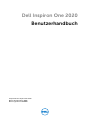 1
1
-
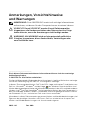 2
2
-
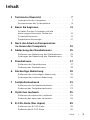 3
3
-
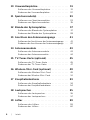 4
4
-
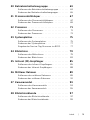 5
5
-
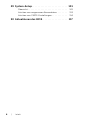 6
6
-
 7
7
-
 8
8
-
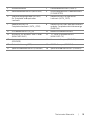 9
9
-
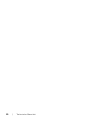 10
10
-
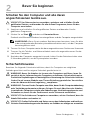 11
11
-
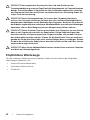 12
12
-
 13
13
-
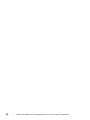 14
14
-
 15
15
-
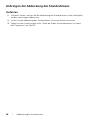 16
16
-
 17
17
-
 18
18
-
 19
19
-
 20
20
-
 21
21
-
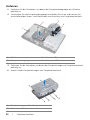 22
22
-
 23
23
-
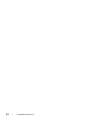 24
24
-
 25
25
-
 26
26
-
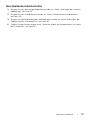 27
27
-
 28
28
-
 29
29
-
 30
30
-
 31
31
-
 32
32
-
 33
33
-
 34
34
-
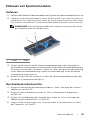 35
35
-
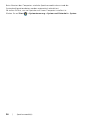 36
36
-
 37
37
-
 38
38
-
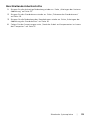 39
39
-
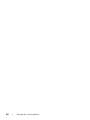 40
40
-
 41
41
-
 42
42
-
 43
43
-
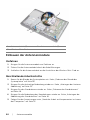 44
44
-
 45
45
-
 46
46
-
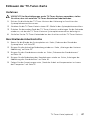 47
47
-
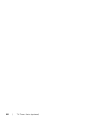 48
48
-
 49
49
-
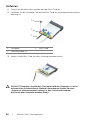 50
50
-
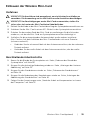 51
51
-
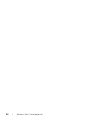 52
52
-
 53
53
-
 54
54
-
 55
55
-
 56
56
-
 57
57
-
 58
58
-
 59
59
-
 60
60
-
 61
61
-
 62
62
-
 63
63
-
 64
64
-
 65
65
-
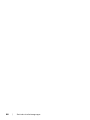 66
66
-
 67
67
-
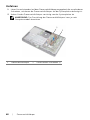 68
68
-
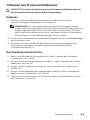 69
69
-
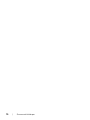 70
70
-
 71
71
-
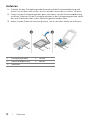 72
72
-
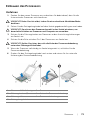 73
73
-
 74
74
-
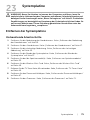 75
75
-
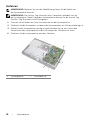 76
76
-
 77
77
-
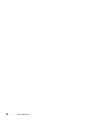 78
78
-
 79
79
-
 80
80
-
 81
81
-
 82
82
-
 83
83
-
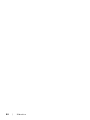 84
84
-
 85
85
-
 86
86
-
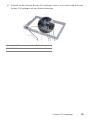 87
87
-
 88
88
-
 89
89
-
 90
90
-
 91
91
-
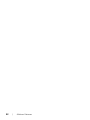 92
92
-
 93
93
-
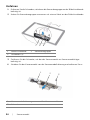 94
94
-
 95
95
-
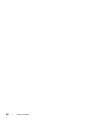 96
96
-
 97
97
-
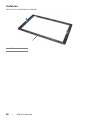 98
98
-
 99
99
-
 100
100
-
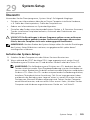 101
101
-
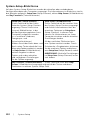 102
102
-
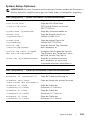 103
103
-
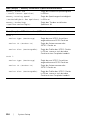 104
104
-
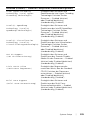 105
105
-
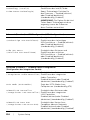 106
106
-
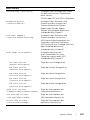 107
107
-
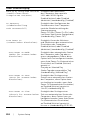 108
108
-
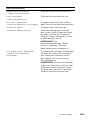 109
109
-
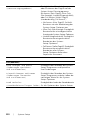 110
110
-
 111
111
-
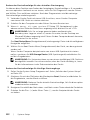 112
112
-
 113
113
-
 114
114
-
 115
115
-
 116
116
-
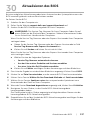 117
117
-
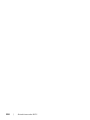 118
118
Dell Inspiron One 2020 Bedienungsanleitung
- Typ
- Bedienungsanleitung
- Dieses Handbuch eignet sich auch für
Verwandte Artikel
-
Dell XPS 2720 Bedienungsanleitung
-
Dell Inspiron One 2020 Bedienungsanleitung
-
Dell Vostro 360 Bedienungsanleitung
-
Dell Inspiron 3048 Bedienungsanleitung
-
Dell OptiPlex 7440 AIO Bedienungsanleitung
-
Dell OptiPlex 9030 All In One Bedienungsanleitung
-
Dell OptiPlex 7450 All In One Bedienungsanleitung
-
Dell Inspiron 3459 Benutzerhandbuch
-
Dell Inspiron 3059 Benutzerhandbuch
-
Dell OptiPlex 3240 All-in-One Bedienungsanleitung